Cum să eliminați butonul de căutare de pe ecranul de pornire al iPhone
Ios 16 Măr I Phone Erou / / April 02, 2023

Ultima actualizare pe
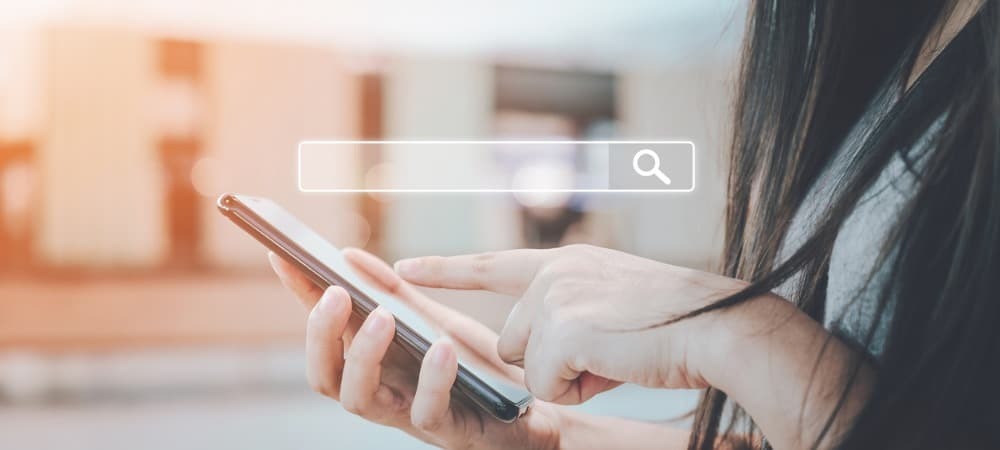
Dacă ați făcut upgrade la iOS 16, este posibil să fiți enervat cu butonul de căutare. Așadar, iată cum să eliminați butonul de căutare de pe ecranul de pornire al iPhone.
Dispozitivele care rulează iOS 16 sau o versiune ulterioară ar putea găsi o caracteristică enervantă cu care este greu de gestionat - sbutonul earch.
Butonul de căutare se află în partea de jos a ecranului de start (la nord de andocare). Scopul butonului este de a oferi o modalitate ușoară de a căuta texte, fișiere, setări, site-uri web, fotografii și aplicații. Ușurează găsirea articolelor pe iPhone.
Cu toate acestea, este ușor să îl atingeți accidental în timp ce navigați pe ecranul de pornire. Dacă doriți să nu mai vedeți această pictogramă, vă vom arăta cum să eliminați butonul de căutare de pe ecranul de pornire al iPhone, urmând pașii de mai jos.
Localizarea butonului de căutare pe iOS 16 și versiuni ulterioare
Dacă rulați iOS 16 sau o versiune ulterioară pe iPhone, veți vedea butonul de căutare care apare chiar deasupra dock-ului de pe ecranul de pornire.
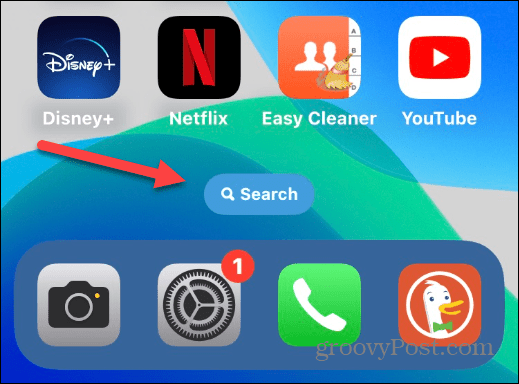
Când apăsați butonul, puteți începe să căutați o aplicație, un fișier sau alte elemente de care ați putea avea nevoie și să le lansați.
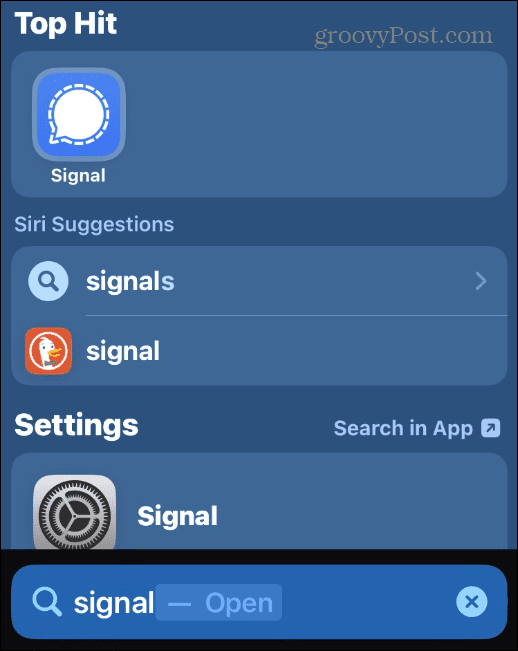
Cum să eliminați butonul de căutare de pe ecranul de pornire al iPhone
A scăpa de butonul de căutare de pe ecranul de pornire al iPhone-ului este simplă, utilizând pașii de mai jos.
Pentru a elimina butonul de căutare de pe ecranul de pornire al iPhone:
- Apasă pe Setări pictograma pentru a lansa aplicația Setări pe iPhone.
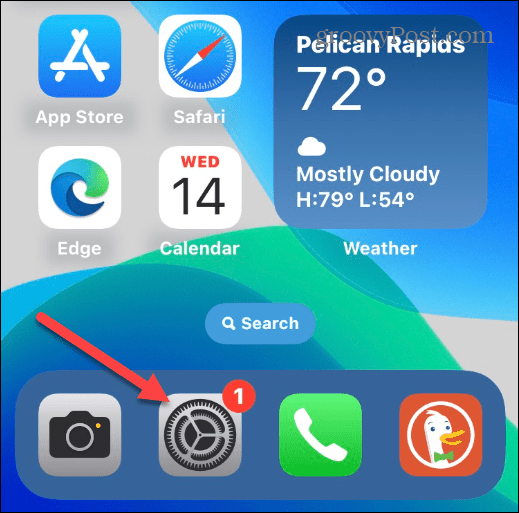
- Cand Setări se lansează meniul, atingeți Ecranul de start opțiune.
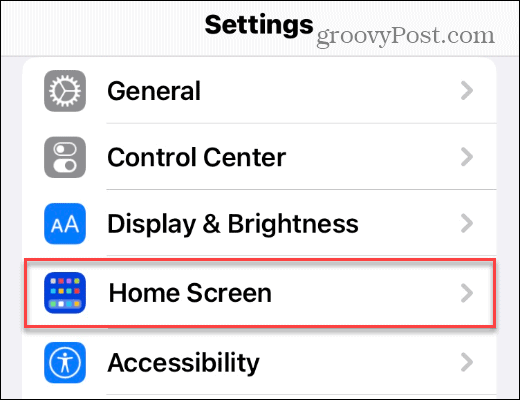
- Sub Căutare secțiunea din Ecranul de start meniu, comutați Afișați pe ecranul de pornire la Oprit poziţie.
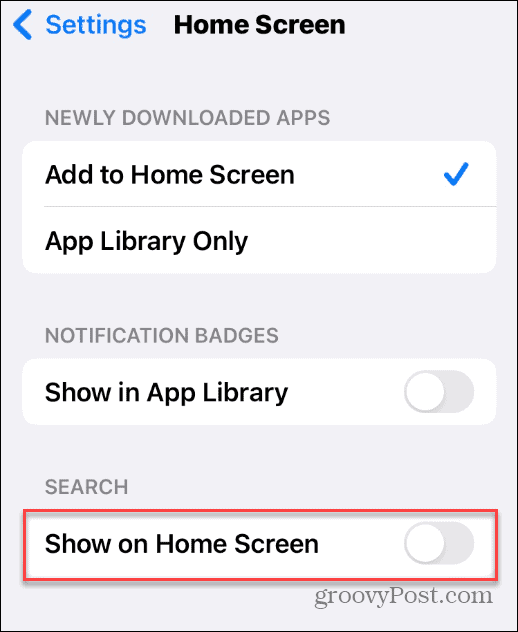
- Când reveniți la ecranul de pornire de pe iPhone, Căutare butonul nu ar trebui să mai apară în modul de navigare.
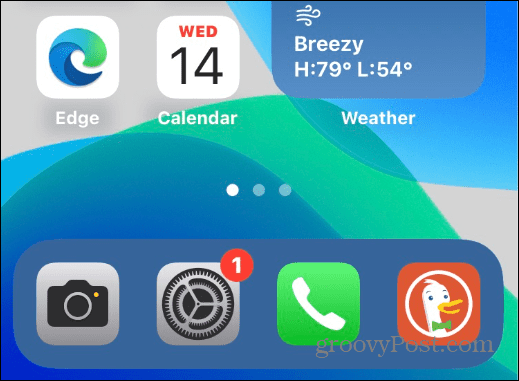
Puteți căuta în continuare iPhone-ul fără butonul de căutare. Pentru a face acest lucru, glisați în jos din mijlocul ecranului și va apărea funcția de căutare, la fel ca în versiunile anterioare de iOS.
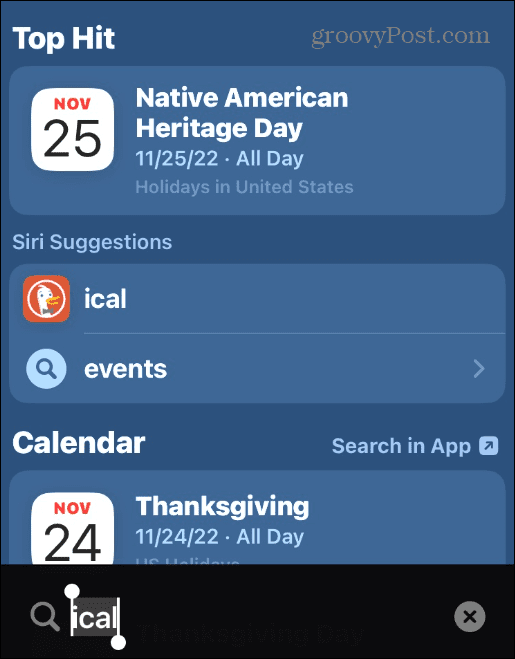
Eliminarea Căutării de pe ecranul de pornire al iPhone
Dacă butonul Căutare se afișează pe ecranele dvs. de start și vă enervează, vestea bună este că pentru a scăpa de el este nevoie doar de câteva atingeri. Dacă doriți să o activați din nou, reveniți la Setări > Ecran de pornire și comutați Afișați pe ecranul de pornire opțiunea din nou.
Există o mulțime de metode de a vă personaliza iPhone-ul pentru a se potrivi propriilor nevoi. De exemplu, s-ar putea să vrei blocați-vă albumul foto pe iPhone pentru a opri privirile indiscrete să nu vă vadă clipurile. Poate vrei și tu rulați un raport privind confidențialitatea aplicației pentru a verifica datele înregistrate de aplicațiile preferate pentru iPhone.
Ai o nouă pereche de AirPod-uri și te lupți cu o parte din funcționalitatea acesteia? Poate doriți să învățați cum activați anularea zgomotului pe AirPods Următorul.
Cum să găsiți cheia de produs Windows 11
Dacă trebuie să transferați cheia de produs Windows 11 sau doar aveți nevoie de ea pentru a face o instalare curată a sistemului de operare,...
Cum să ștergeți memoria cache, cookie-urile și istoricul de navigare Google Chrome
Chrome face o treabă excelentă în stocarea istoricului de navigare, a memoriei cache și a cookie-urilor pentru a optimiza performanța browserului online. E cum să...
Potrivirea prețurilor în magazin: Cum să obțineți prețuri online în timp ce faceți cumpărături în magazin
Cumpărând în magazin nu înseamnă că trebuie să plătești prețuri mai mari. Datorită garanțiilor de potrivire a prețurilor, puteți obține reduceri online în timp ce faceți cumpărături în...
